Học tin học văn phòng ở Thanh Hóa
Bạn bị mất con trỏ chuột trên màn hình và không biết làm thế nào? Mời bạn tham khảo bài viết này để biết cách khắc phục nó nhé!
-
Bật lại con trỏ chuột laptop
Để khắc phục tình trạng mất con trỏ chuột trên màn hình win 10. Trước hết bạn hãy thử kích hoạt lại con trỏ chuột trên màn hình. Nhấn phím F5 để bật con trỏ chuột. Nếu không được, bạn có thể nhấn một vài tổ hợp phím như Fn + F3, Fn + F9 hoặc Fn+ F11. Tùy vào dòng máy mà cách bật con trỏ chuột khác nhau. Mình có chia sẻ chi tiết bên dưới bạn có thể áp dụng ngay nhé!
Nếu không thể bật trỏ chuột bằng phím, bạn hãy sử dụng hộp thoại “run”.
Bước 1:
Nhấn tổ hợp phím window + R để mở hộp thoại “run”.
Bước 2:
Trong hộp thoại “run” bạn nhập main.cpl sau đó nhấn “Enter” trên bàn phím để hiện cửa sổ thuộc tính chuột.

Bước 3:
Dùng phím “tab” để di chuyển đến mục “pointing Options”. Tiếp theo dùng phím mũi tên để chọn “Show location of pointer when I press the CTRL key” sau đó chọn “OK“. Với thao tác này, mỗi khi bạn không tìm thấy trỏ chuột chỉ cần nhấn Ctrl thì sẽ biết được vị trí con chuột nằm ở đâu trên màn hình.
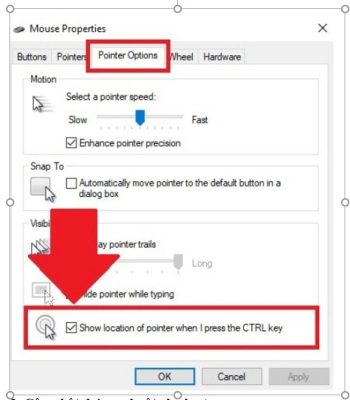
-
Cập nhật driver chuột cho laptop
Cập nhật driver chuột cũng là biện pháp hiệu quả để khắc phục lỗi mất con trỏ chuột trên màn hình win 7. Trên các phiên bản khác, bạn cũng có thể thực hiện tương tự.
Bước 1:
Nhấn tổ hợp phím windows + R để mở hộp thoại “run”.
Bước 2:
Nhập devmgmt.msc từ bàn phím sau đó nhấn “enter”.
Bước 3:
Sử dụng phím “tab” và các dấu mũi tên xuống để di chuyển đến mục “Mice and other pointing devices”. Sau đó nhấn phím mũi tên phải để mở rộng mục “Mice and other pointing devices”.
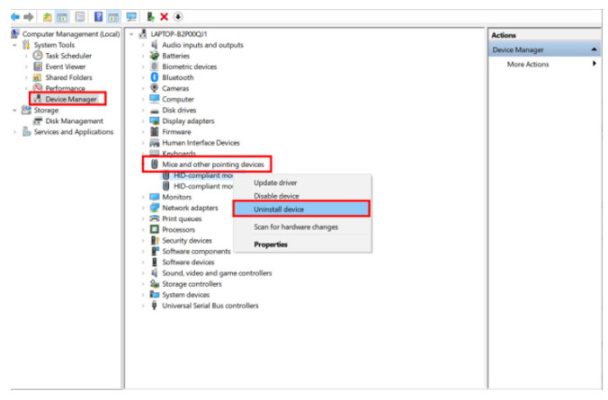
Bước 4:
Di chuyển đến tên của con chuột mà bạn đang sử dụng và nhấn “Enter”.
Bước 5:
Sử dụng phím “tab” và phím mũi tên phải để di chuyển đến mục “Driver”. Tiếp tục nhấn “tab” để chọn “update driver” và cuối cùng là nhấn “enter”.
Bước 6:
Dùng phím “tab” để chọn “automatically” và làm theo hướng dẫn là được.
-
Sử dụng chuột rời
Nếu bạn không thể sử dụng chuột cảm ứng trên laptop. Hãy cân nhắc đến việc sử dụng chuột rời để chữa cháy. Hiện tại bạn có thể lựa chọn chuột không dây hoặc chuột có dây để thay thế tạm thời chuột cảm ứng trong một thời gian.
Trên đây là bài viết hướng dẫn cách sửa lỗi không hiện con trỏ chuột trên màn hình máy tính, tin học ATC cảm ơn các bạn đã quan tâm bài viết!
Chúc các bạn sức khỏe và thành công!

TRUNG TÂM ĐÀO TẠO KẾ TOÁN THỰC TẾ – TIN HỌC VĂN PHÒNG ATC
DỊCH VỤ KẾ TOÁN THUẾ ATC – THÀNH LẬP DOANH NGHIỆP ATC
Địa chỉ:
Số 01A45 Đại lộ Lê Lợi – Đông Hương – TP Thanh Hóa
( Mặt đường Đại lộ Lê Lợi, cách bưu điện tỉnh 1km về hướng Đông, hướng đi Big C)
Tel: 0948 815 368 – 0961 815 368

Nơi học tin học văn phòng hàng đầu tại Thanh Hóa
Nơi học tin học văn phòng hàng đầu ở Thanh Hóa

? Trung tâm kế toán thực tế – Tin học ATC
☎ Hotline: 0961.815.368 | 0948.815.368
? Địa chỉ: Số 01A45 Đại Lộ Lê Lợi – P.Đông Hương – TP Thanh Hóa (Mặt đường đại lộ Lê Lợi, cách cầu Đông Hương 300m về hướng Đông).
Tin tức mới
Tài khoản 336 theo TT 99/2025: nguyên tắc kế toán, kết cấu tài khoản và cách hạch toán
Hoc ke toan thue tai thanh hoa Tài khoản 336 theo Thông tư 99/2025 là...
Quy định về mức trích lập dự phòng nợ phải thu khó đòi
Học kế toán thực tế tại thanh hóa Trong bối cảnh doanh nghiệp ngày càng...
Nguyên tắc hạch toán tài khoản 357 – “quỹ bình ổn giá”
Học kế toán cấp tốc tại thanh hóa Việc hạch toán tài khoản 357 –...
Nguyên tắc hạch toán tài khoản 171
Học kế toán tại thanh hóa Nguyên tắc hạch toán tài khoản 171 – “Giao...
Học kế toán tại thanh hóa
Học kế toán tại thanh hóa “Công việc của học tập không phải là nhận...
Chia sẻ bản trình chiếu PPT dưới dạng PDF
Trung tâm tin học tại thanh hóa Khi cần chia sẻ nội dung từ PowerPoint...
Chia sẻ bản trình chiếu PPT qua USB
Hoc tin hoc thuc hanh tai thanh hoa Khi cần trình bày gấp nhưng mạng...
Cách gửi và chia sẻ bản trình chiếu PowerPoint
Học tin học cấp tốc ở thanh hóa Khi làm việc nhóm hay thuyết trình...